Πώς να τερματίσετε τις εφαρμογές αποθήκευσης στα Windows 10
Στις πρόσφατες εκδόσεις των Windows 10, η Microsoft έκανε μια αλλαγή στη διαχείριση εφαρμογών. Τώρα, είναι εύκολο να βρείτε τα δικαιώματα οποιασδήποτε εφαρμογής, να τα αλλάξετε ή να τερματίσετε (αναγκαστικό κλείσιμο) την εφαρμογή Store. Ας δούμε πώς μπορεί να γίνει.
Διαφήμιση
Όπως ίσως γνωρίζετε ήδη, οι Ρυθμίσεις είναι το κύριο σημείο εισόδου όταν πρόκειται για δικαιώματα και επιλογές εφαρμογών για οποιαδήποτε εφαρμογή Store. Στην ενότητα Απόρρητο, μπορείτε ρυθμίστε την πρόσβαση ότι οι εφαρμογές μεταβαίνουν σε διάφορες συσκευές και δεδομένα στο λειτουργικό σύστημα, όπως κάμερα, μικρόφωνο κ.λπ. Ωστόσο, δεν ήταν δυνατός ο γρήγορος τερματισμός της εφαρμογής χωρίς τη χρήση του Task Manager.
Ο παραδοσιακός τρόπος για να τερματίσετε οποιαδήποτε εφαρμογή είναι η Διαχείριση εργασιών. Τα Windows 8 και τα Windows 8.1 είχαν α ειδική χειρονομία μεταφοράς και αναστροφής προς το αναγκαστικό κλείσιμο εφαρμογών
, αλλά καταργήθηκε στα Windows 10. Αν και η μέθοδος Task Manager λειτουργεί αξιόπιστα, δεν είναι βολική όταν χρησιμοποιείτε τα Windows 10 σε μια συσκευή με οθόνη αφής.Για να λύσει αυτό το ζήτημα, η Microsoft έχει εφαρμόσει μια νέα επιλογή στη σελίδα της εφαρμογής στις Ρυθμίσεις. Χρησιμοποιώντας το, είναι εύκολο να σταματήσετε οποιαδήποτε εφαρμογή απευθείας από το μενού Έναρξη. Ας δούμε πώς μπορεί να γίνει.
Τερματισμός εφαρμογών αποθήκευσης στα Windows 10
Βήμα 1: Κάντε δεξί κλικ στο εικονίδιο της εφαρμογής στο μενού Έναρξη. Μπορεί να είναι μια εφαρμογή από την αλφαβητική λίστα ή ένα καρφιτσωμένο πλακίδιο στα δεξιά.

Βήμα 2: Επιλέγω Περισσότερο - Ρυθμίσεις εφαρμογής.
Βήμα 3: Υπό Περατώ, Κάνε κλικ στο Περατώ κουμπί.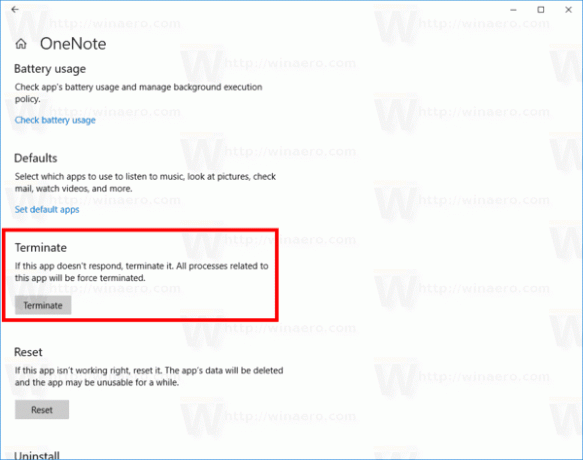
Αυτό θα σταματήσει αμέσως την εφαρμογή Store.
Εφόσον ανέφερα τη Διαχείριση εργασιών στην αρχή του άρθρου, ας αναθεωρήσουμε τον τρόπο τερματισμού της εφαρμογής χρησιμοποιώντας την.
Τερματισμός εφαρμογών με τη Διαχείριση εργασιών
Το End Task από την καρτέλα Διεργασίες λειτουργεί συνήθως εάν η εφαρμογή εξακολουθεί να αποκρίνεται. Ωστόσο, εάν η εφαρμογή έχει σταματήσει να ανταποκρίνεται, έχει καταρρεύσει ή παγώσει, τότε η εργασία τερματισμού ενδέχεται να μην τερματιστεί αμέσως. Τα Windows θα προσπαθήσουν πρώτα να δημιουργήσουν ένα dump, ώστε να μπορείτε να αναλύσετε τι προκάλεσε τη διακοπή λειτουργίας ή την ανάρτηση της εφαρμογής. Θα τελειώσει το έργο μετά από αυτό. Για να τερματίσετε μια αναρτημένη εφαρμογή πιο γρήγορα, ανοίξτε Διαχειριστής εργασιών και χρησιμοποιήστε το κουμπί Τέλος εργασίας στο Λεπτομέριες αυτί.
Αυτό στο παρελθόν ονομαζόταν End process στο κλασικό Task Manager. Αυτό τερματίζει τη διαδικασία απευθείας χωρίς τη δημιουργία χωματερής. Εάν δεν είστε βέβαιοι ποια διαδικασία να επιλέξετε στην καρτέλα Λεπτομέρειες, τότε από την καρτέλα Διεργασίες, κάντε δεξί κλικ στην εφαρμογή ανάρτησης και κάντε κλικ στο "Μεταβείτε στις λεπτομέρειες". Αυτό θα σας μεταφέρει στην καρτέλα Λεπτομέρειες και θα επιλέξετε αυτόματα τη διαδικασία της παγωμένης εφαρμογής.

Συμβουλή: Ίσως σας ενδιαφέρει να διαβάσετε τα παρακάτω άρθρα:
- Πώς να τερματίσετε γρήγορα μια διαδικασία με τη Διαχείριση εργασιών στα Windows 10
- Σκοτώστε όλες τις εργασίες που δεν ανταποκρίνονται στα Windows 10
- Πώς να τερματίσετε μια διαδικασία με το PowerShell
Αυτό είναι.
